Как да деактивирате гласовите покупки на устройства Amazon Alexa

Предотвратете случайни покупки, като изключите гласовото закупуване на вашето устройство с активиран Amazon Alexa.
Всички сме чели истории на ужасите, свързани с децата, които събират огромни сметки по кредитните карти на родителите си, като пазаруват с помощта на цифрови устройства. Това се е случвало във всяка платформа в даден или друг момент: Apple, Microsoft, Google и дори Amazon. Сега, когато имаме гласово активирани асистенти, които ни помагат да управляваме домакинствата си, може да бъде още по-лесно тези грешки да се случат. Дори основателят и главен изпълнителен директор на Amazon Джеф Безос не е имунизиран:
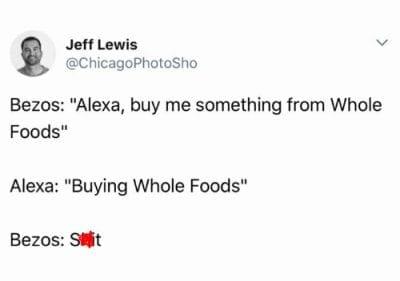
Въпреки че стратегическото решение на Джеф да закупи Whole Foods не беше случайно, горният мем на шегата все още звучи твърде познато за много от нас. Въпреки че повечето пъти компаниите ще отменят обвиненията, имаше редица случаи, в които технологичните гиганти отказаха да си сътрудничат, оставяйки хората с неочаквани разходи, които определено никога не са искали.
Как да предотвратим това да се случи? За щастие смартфоните, таблетите и други джаджи и техните операционни системи бързо се развиха, за да ни позволят да предотвратим това. През повечето време деактивирането на покупките на автомобили е интуитивно, но не винаги. За щастие, Amazon направи това доста бързо и безболезнено за вас, за да се уверите, че децата не искат от Alexa Ferrari или най-новата система за игри – И всички игри, които евентуално могат да дойдат с него. Има два начина, по които можете да се защитите с Alexa: като деактивирате изцяло гласовото закупуване или зададете ПИН номер.
Когато деактивирате гласовото закупуване, все още можете да пазарувате с гласови команди на Alexa и да добавяте каквито артикули искате в количката си. Въпреки това, няма да можете да проверите и платите поръчката си от високоговорителя: ще трябва да използвате уебсайта или приложението на Amazon.
За да деактивирате напълно гласовото закупуване, отворете приложението Alexa на вашето устройство с Android или iOS или отидете на Щракнете върху „ Настройки “ в менюто отляво и превъртете надолу, за да изберете „ Гласово закупуване “. Докоснете превключвателя до „ Покупка чрез глас “, за да деактивирате тази функция.
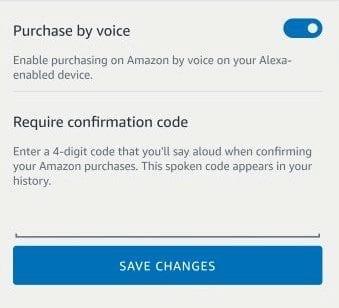
Ако предпочитате да оставите опцията за гласово закупуване активирана и просто да използвате ПИН номер, върнете се към Гласови покупки в областта Настройки на приложението или уебсайта на Amazon. Ще видите малко текстово поле до мястото, където пише „ Изискване на код за потвърждение “. Изберете 4-цифрен щифт и го запазете. Имайте предвид, че ще трябва да произнасяте своя щифт на глас всеки път, когато пожелаете да използвате тази опция, така че внимавайте да не поръчвате неща публично, където другите могат да чуят защитния код, който сте избрали.
Гласовото закупуване е нещо, което използвам често. Това прави пазаруването ми лесно, но имам късмет, че нямам деца вкъщи, които потенциално биха могли да го използват неправилно. Сблъсквали ли сте се някога с нежелани обвинения, каквито обсъждахме тук? Кажете ми в коментарите какво се е случило и дали сте успели да разрешите проблема с компанията зад неразрешената продажба.
Предотвратете случайни покупки, като изключите гласовото закупуване на вашето устройство с активиран Amazon Alexa.
Притеснявате се за поверителността, когато сте около вашия Amazon Alexa Echo или Dot? Изключете напълно микрофона, като използвате тези стъпки.
Третото поколение на Amazon Echo dot, пуснато през септември 2018 г., стартира на достъпна цена от $40 и се предлага на английски език
Apple представи iOS 26 – голяма актуализация с чисто нов дизайн от матирано стъкло, по-интелигентни изживявания и подобрения в познатите приложения.
Студентите се нуждаят от специфичен тип лаптоп за обучението си. Той трябва да е не само достатъчно мощен, за да се справя добре с избраната от тях специалност, но и достатъчно компактен и лек, за да го носят през целия ден.
В тази статия ще ви покажем как да си възвърнете достъпа до твърдия диск, когато той се повреди. Нека продължим!
На пръв поглед AirPods изглеждат като всички други истински безжични слушалки. Но всичко това се промени, когато бяха открити няколко малко известни характеристики.
Добавянето на принтер към Windows 10 е лесно, въпреки че процесът за кабелни устройства ще бъде различен от този за безжични устройства.
Както знаете, RAM паметта е много важна хардуерна част в компютъра, действаща като памет за обработка на данни и е факторът, който определя скоростта на лаптоп или компютър. В статията по-долу, WebTech360 ще ви запознае с някои начини за проверка за грешки в RAM паметта с помощта на софтуер в Windows.
Држењето на вашите 3D принтери е многу важно за добивање на најдобри резултати. Еве некои важни совети за да се освежите.
Разберете някои от възможните причини, поради които вашият лаптоп прегрява, както и съвети и трикове за избягване на този проблем и поддържане на устройството хладно.
Поддържането на вашето оборудване в добро състояние е задължително. Ето някои полезни съвети, за да поддържате 3D принтера си в отлично състояние.
Имаме решение за вас как да откриете IP адреса на вашия принтер, ако имате проблеми с това.








